Cómo restablecer de fábrica el Samsung Galaxy S6
Cuando un dispositivo electrónico colapsa debido a condiciones como mal funcionamiento, carga lenta o bloqueo de pantalla, se recomienda restablecer su dispositivo para solucionar dichas funciones anormales. Como cualquier otro dispositivo, los problemas de Samsung Galaxy 6(Samsung Galaxy 6) también se pueden restaurar restableciéndolos. Puede optar por un restablecimiento parcial o un restablecimiento completo, o un restablecimiento de fábrica. Aquí está la guía sobre cómo restablecer de fábrica el Samsung Galaxy S6 .
Un restablecimiento parcial es básicamente similar a reiniciar el sistema. Esto cerrará todas las aplicaciones en ejecución y actualizará el dispositivo.
El restablecimiento de fábrica de Samsung Galaxy S6 generalmente se realiza para eliminar todos los datos asociados con el dispositivo. Por lo tanto(Hence) , el dispositivo necesitará la reinstalación de todo el software después. Hace que el dispositivo funcione como uno nuevo. Por lo general, se lleva a cabo cuando se actualiza el software de un dispositivo.

Por lo general, se realiza un restablecimiento completo del Galaxy S6 cuando es necesario modificar la configuración del dispositivo debido a una funcionalidad incorrecta. Elimina toda la memoria almacenada en el hardware y la actualiza con la última versión.
Nota:(Note:) Después de cualquier tipo de Restablecimiento(Reset) , se eliminan todos los datos asociados con el dispositivo. Por lo tanto, se recomienda hacer una copia de seguridad de todos los archivos antes de realizar un reinicio.
Cómo restablecer de fábrica el Samsung Galaxy S6(How to Factory Reset Samsung Galaxy S6)
Procedimiento para el restablecimiento parcial del Samsung Galaxy S6(Procedure for Samsung Galaxy S6 Soft Reset)
Aquí se explica cómo restablecer el Galaxy S6 cuando está congelado:
- Haga clic en el botón Inicio(Home ) y vaya a Aplicaciones(Apps) .
- Seleccione Configuración(Settings ) y acceda a Nubes y cuentas(Clouds and accounts) .
- Haga clic en Copia de seguridad y reinicio(Backup and reset) .
- Mueva la palanca a ON para respaldar y restaurar(Backup and Restore) sus datos.
- Seleccione Configuración(Settings ) y toque Restablecer(Reset) .
- Deshabilite el bloqueo de pantalla(Disable screen lock) ingresando su pin o patrón de bloqueo.
- Haga clic en Continuar(Continue) . Finalmente, seleccione Eliminar todo(Delete All) .
Una vez que completes todos estos pasos, tu móvil se someterá a un reinicio(Reset) suave . A continuación, se reiniciará y funcionará correctamente. Si el problema persiste, se recomienda realizar el restablecimiento de fábrica(Factory) , y estas son las tres formas de cómo restablecer de fábrica su (Factory)Samsung Galaxy S6 .
Métodos 3 para restablecer los valores de fábrica de Samsung Galaxy S6(3 Methods to Factory Reset Samsung Galaxy S6)
Método 1: restablecimiento de fábrica desde el menú de inicio(Method 1: Factory Reset from Start-up Menu)
1. Apague su(OFF) móvil.
2. Ahora, mantenga presionados los botones de Inicio(Home ) y Subir volumen(Volume up ) juntos durante un tiempo.

3. Continúe con el paso 2. Mantenga presionado el botón de encendido(Power) también.
4. Espere(Wait) a que aparezca Samsung Galaxy S6 en la pantalla. Una vez que aparezca, suelta(Release) todos los botones.
5. Aparecerá la pantalla de recuperación de Android . (Android Recovery)Seleccione Wipe data/factory reset.
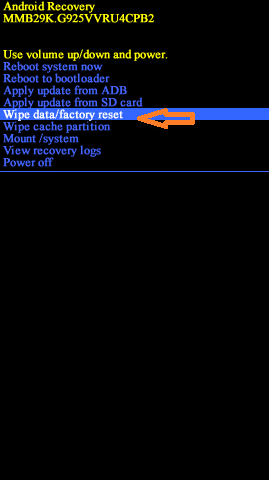
6. Haga clic en Sí.(Yes.)

7. Ahora, espera a que el dispositivo se reinicie. Una vez hecho esto, haga clic en Reiniciar el sistema ahora.(Reboot the system now.)

El restablecimiento de fábrica de Samsung S6 se completará una vez que complete todos los pasos mencionados anteriormente. Espere(Wait) un momento y luego podrá comenzar a usar su teléfono.
Lea también: (Also Read:) Cómo restablecer su teléfono Android(How to Reset Your Android Phone)
Método 2: restablecimiento de fábrica desde la configuración móvil(Method 2: Factory Reset from Mobile Settings)
Incluso puede lograr el restablecimiento completo del Galaxy S6 a través de la configuración de su dispositivo móvil.
1. Para comenzar el proceso, vaya a Aplicaciones.(Apps.)
2. Aquí, haga clic en Configuración.(Settings.)
3. Verá una opción titulada Personal en el menú Configuración. Tócalo.
4. Ahora, seleccione Copia de seguridad y reinicio.(Backup & reset.)
5. Aquí, haga clic en Restablecer datos de fábrica.( Factory data reset.)
6. Finalmente, haga clic en Restablecer dispositivo.(Reset device.)
Una vez hecho esto, se borrarán todos los datos de su teléfono.
Método 3: restablecimiento de fábrica usando códigos
Es posible resetear tu móvil Samsung Galaxy S6 introduciendo unos códigos en el teclado del teléfono y marcándolo. Estos códigos borrarán todos los datos, contactos, archivos multimedia y aplicaciones de su dispositivo y también lo restablecerán. Este es un método fácil de un solo paso para restablecer los valores de fábrica.
*#*#7780#*#* – Elimina todos los contactos de datos, archivos multimedia y aplicaciones.
*2767*3855# – Reinicia tu dispositivo.
Recomendado:(Recommended:)
- Cómo conectar la tarjeta Micro-SD al Galaxy S6(How to Connect Micro-SD Card to Galaxy S6)
- Solucionar error de cámara fallida en Samsung Galaxy(Fix Camera Failed Error on Samsung Galaxy)
- Cómo quitar la tarjeta SIM de Galaxy S6(How to Remove SIM card from Galaxy S6)
- 6 formas de arreglar el error de Steam de transacción pendiente(6 Ways To Fix Pending Transaction Steam Error)
Esperamos que esta guía haya sido útil y haya podido restablecer el Samsung Galaxy S6(reset Samsung Galaxy S6) . Háganos saber qué método funcionó mejor para usted. Si tiene alguna consulta/comentario con respecto a este artículo, no dude en dejarlo en la sección de comentarios.
Related posts
Cómo Hard Reset Samsung Galaxy S9 (2021)
¿Cómo funciona la carga inalámbrica en Samsung Galaxy S8/Note 8?
Cómo hacer un restablecimiento completo de la tableta Samsung
Cómo conectar Micro-SD Card a Galaxy S6
Cómo restablecer Samsung Galaxy S8+
Cómo Factory Reset Surface Pro 3
Access Mobile Sitios web Using Desktop Browser (PC)
Cómo eliminar SIM card de Galaxy S6
Cómo desactivar o eliminar su Instagram Account (2021)
Arreglar Galaxy Tab A no se enciende
Cómo arreglar Galaxy S6 no se carga
Fix Black Screen Issue en Samsung Smart TV
Cómo ir a la gente en Snapchat (Remove and Block Friends)
Cómo eliminar un retweet de Twitter (Step-by-step guide)
Cómo Factory Reset Google Pixel 2
Fix Facebook Messenger Waiting para Network Error
Fix Facebook Home Page Wo no carga Properly
Cómo Extract WhatsApp Group Contacts (2021)
Encuentra Out How MUCHOS Friends Tienes en Snapchat
¿Qué puedo hacer si olvido mi Instagram Password? (Restablecer Instagram Password)
